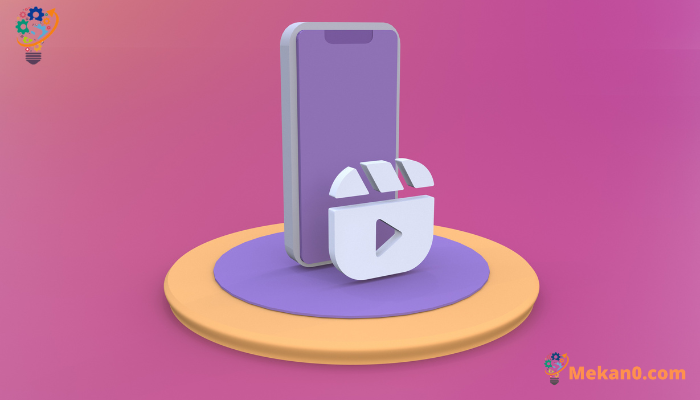5 วิธียอดนิยมในการบันทึกหรือดาวน์โหลดไฟล์เสียงจาก Instagram Reels
Instagram Reels เป็นวิธีที่ยอดเยี่ยมในการค้นหาเพลงที่กำลังมาแรงและสวยงาม รวมถึงเพลงต้นฉบับที่ยอดเยี่ยม และถ้าคุณชอบเสียงหรือเพลงบางเพลง และต้องการฟังเป็นประจำหรือเพิ่มลงในคลิปวีดีโอของคุณ มีห้าวิธีง่ายๆ ในการดาวน์โหลดเสียงจากรีล Instagram ด้านล่างนี้เราจะกล่าวถึงวิธีการเหล่านี้
วิธีดาวน์โหลดไฟล์เสียงจากวงล้อบน Instagram
1. บันทึกเสียงลงใน Instagram และใช้ในวงล้อ
ข้อความสามารถใช้ถ้อยคำใหม่ได้ดังนี้:
เมื่อเราต้องการใช้เพลงของคนอื่นในรีลของเรา เรามักจะคิดถึงการดาวน์โหลดเพลงลงในโทรศัพท์ของเรา อย่างไรก็ตามไม่จำเป็นต้องทำเช่นนี้ มีวิธีดั้งเดิมที่ Instagram เสนอให้ใช้เพลงของคนอื่นในการสตรีมของคุณ โดยที่คุณไม่จำเป็นต้องดาวน์โหลดเพลงลงในโทรศัพท์ของคุณ
นี่คือวิธีการทำ
1. เปิดไฟล์ที่คุณต้องการใช้เสียง
2. หากคุณต้องการใช้เสียงเฉพาะใน Rails คุณสามารถทำได้ง่ายๆ โดยคลิกที่ชื่อเพลงหรือเสียงที่ด้านล่าง ซึ่งคุณจะเข้าสู่หน้าจอเสียง หลังจากนั้น คุณสามารถคลิกที่ตัวเลือก "บันทึกเสียง" หากคุณต้องการใช้ในสตรีมในอนาคต เสียงจะถูกบันทึกไว้ในโฟลเดอร์สำหรับบัญชี Instagram ของคุณโดยเฉพาะ และคุณสามารถเข้าถึงได้ง่ายโดยใช้ขั้นตอนต่อไปนี้
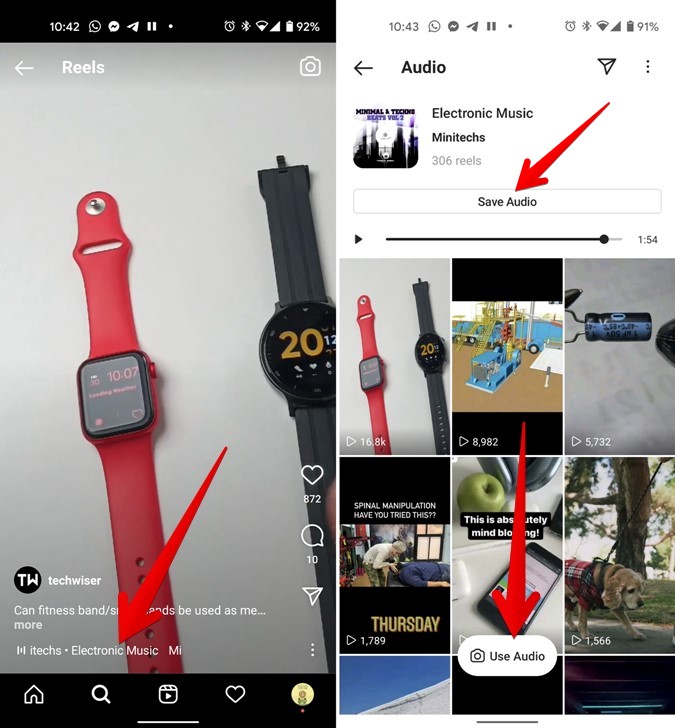
หากคุณต้องการสร้างสตรีมใหม่ทันทีโดยใช้เสียงที่คุณบันทึกไว้ก่อนหน้านี้ เพียงคลิกที่ปุ่ม "ใช้เสียง" เสียงจะถูกโหลดไว้ล่วงหน้าและหน้าจอกล้องจะเปิดขึ้นเพื่อสร้างตัวอย่างใหม่
3 . หากคุณต้องการดูหรือใช้ไฟล์เสียงที่คุณบันทึกไว้ในรีเลย์ คุณสามารถเปิดหน้าจอโปรไฟล์ Instagram ของคุณแล้วแตะไอคอนแถบสามแถบที่ด้านบนของหน้าจอ จากนั้นเลือก "บันทึกไว้จากเมนู.

4. คุณเข้าถึงเสียงทั้งหมดที่บันทึกไว้ได้โดยแตะโฟลเดอร์เสียง จากนั้นแตะไอคอนเล่นเพื่อฟังเพลง หรือแตะชื่อเพลงเพื่อเปิดหน้า
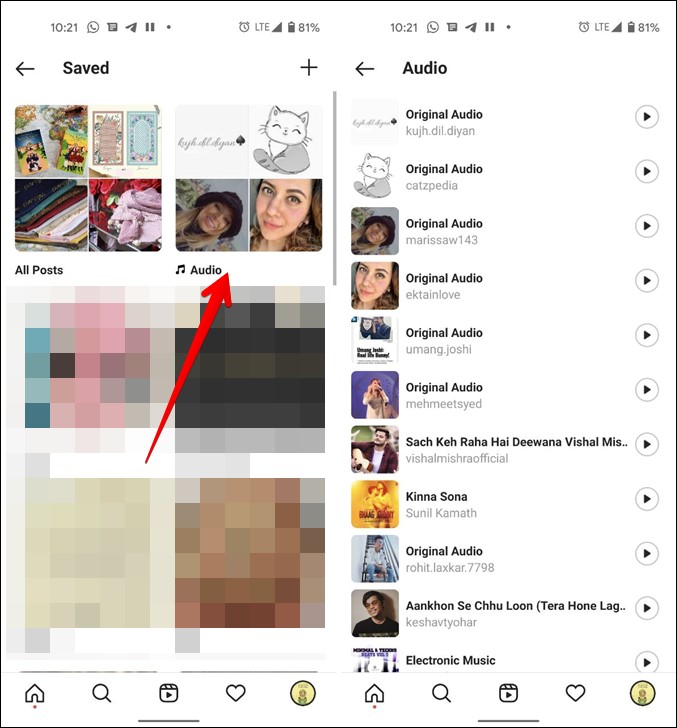
5. คลิกที่ " การใช้เสียง” เพื่อเพิ่มลงในไฟล์วิดีโอของคุณ
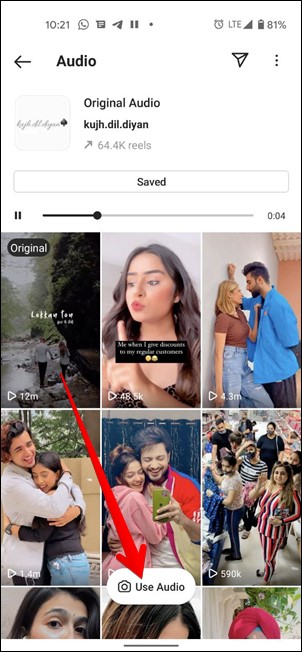
หรือคุณสามารถคลิกไอคอนเพลงเมื่อสร้างม้วนใหม่เพื่อเพิ่มเสียง จากนั้น เลือกตัวเลือกที่บันทึกไว้เพื่อดูและเพิ่มเสียงที่บันทึกไว้ นอกจากนี้ยังมีวิธีอื่นๆ ในการเพิ่มเพลงลงใน Instagram Reels
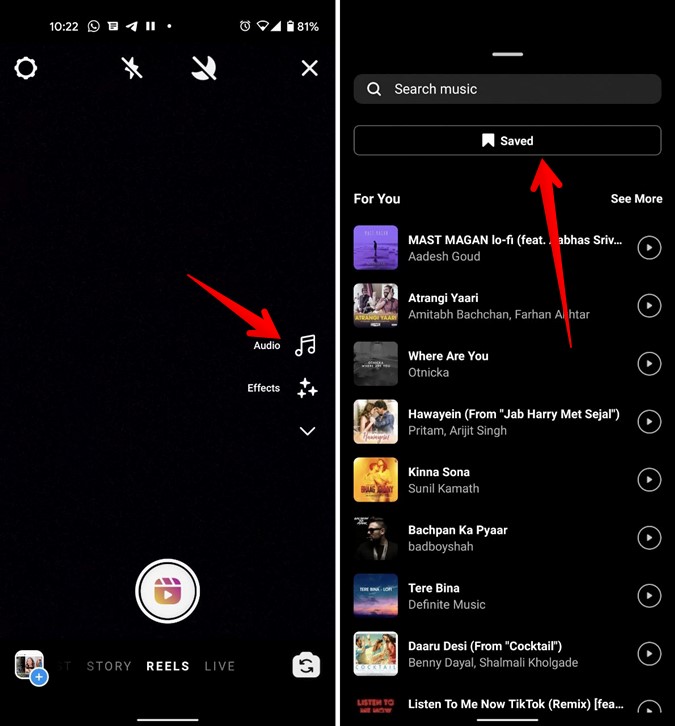
2. การแยกม้วนเพลงโดยใช้เว็บไซต์
หากคุณต้องการดาวน์โหลดไฟล์เสียงจากวิดีโอ Instagram Reels เพื่อใช้ในภายหลังแบบออฟไลน์ หรือบันทึกลงใน file explorer บนโทรศัพท์ของคุณ คุณสามารถรับความช่วยเหลือจากเว็บไซต์แยกเพลงของ Reels
นี่คือขั้นตอน:
1. ก่อนอื่นคุณต้องได้รับลิงค์รีล สำหรับสิ่งนั้น ให้เปิดรีลแล้วคลิกที่ “ลาث นัคเต้จากนั้นเลือกคัดลอกลิงค์จากเมนู.
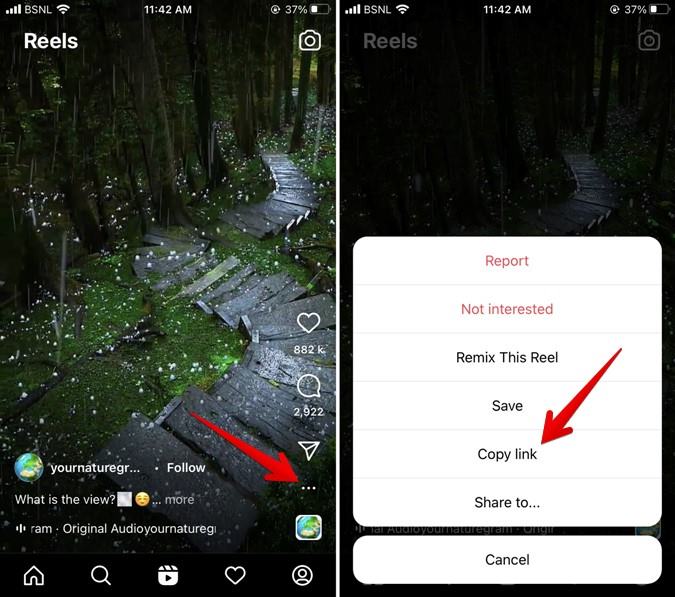
2. เปิด https://offmp3.com/sites/instagram ในเบราว์เซอร์จากโทรศัพท์มือถือหรือพีซีของคุณ
3. วางลิงค์รีลในช่องที่มีให้แล้วคลิกที่ “ดาวน์โหลด” รอให้เว็บไซต์แปลงวิดีโอ Instagram Reel เป็นไฟล์ MP3 จากนั้นคลิกที่ “ที่นี่"และเลือก"ดาวน์โหลดจากเมนูป๊อปอัป ควรละเว้นแท็บหรือป๊อปอัปทั้งหมดที่อาจเปิดขึ้น
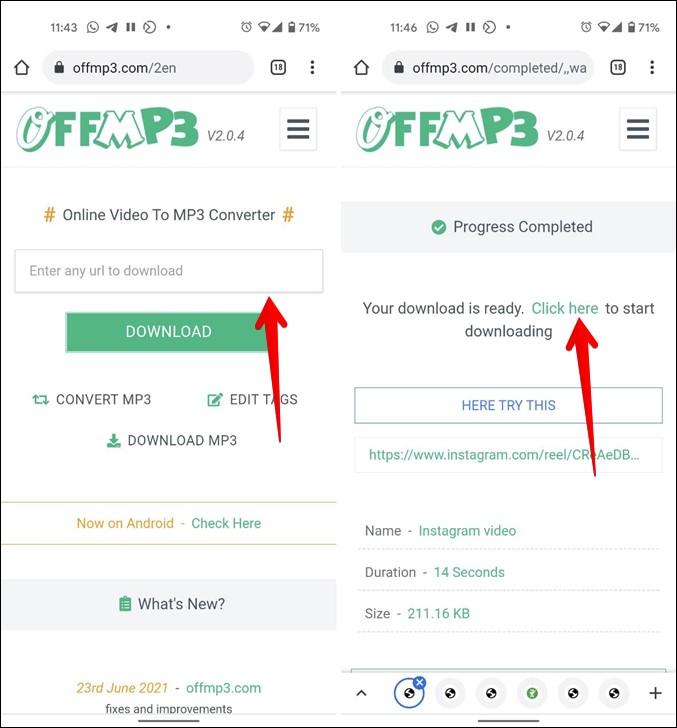
ไฟล์เสียงที่ดาวน์โหลดจะถูกบันทึกไว้ในแอพตัวจัดการไฟล์บนสมาร์ทโฟน Android หรือ iOS ของคุณ (แอพไฟล์)
3. แยกเสียงโดยใช้วิดีโอเป็นตัวแปลง MP3
อีกวิธีในการรับเสียงจากวิดีโอ Instagram Reels คือการดาวน์โหลดวิดีโอม้วนลงในโทรศัพท์ของคุณ จากนั้นใช้แอพแปลงวิดีโอเป็น MP3 เพื่อแยกเสียงออกจากนั้น
1. ก่อนอื่น คุณต้องดาวน์โหลดวิดีโอ Instagram Reel ลงในโทรศัพท์ของคุณ ในการดำเนินการนี้ ให้เปิดม้วนวิดีโอแล้วคลิกที่ "ส่งจากนั้นเลือกเพิ่มลูกรอกให้กับเรื่องราวของคุณ"
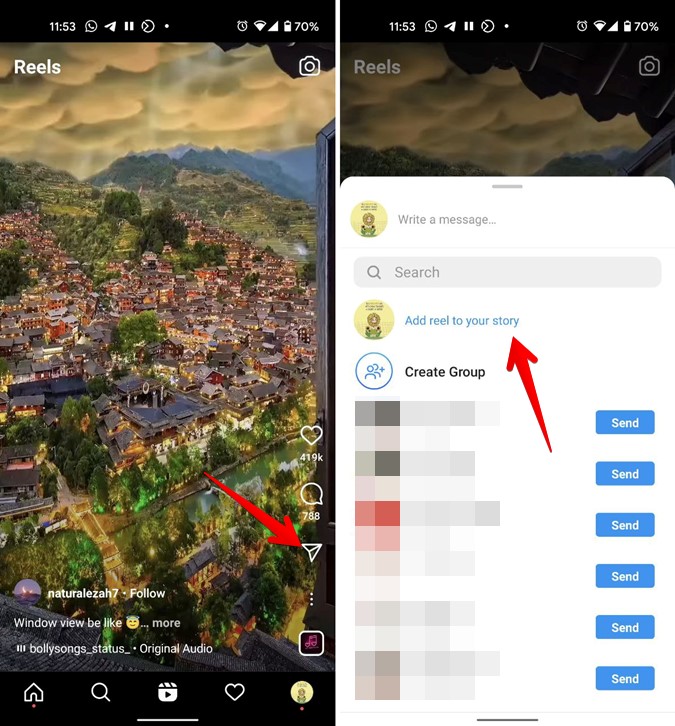
2. บนหน้าจอเรื่องราว ให้แตะที่ “ดาวน์โหลดที่ด้านบนของหน้าจอ เพื่อดาวน์โหลดวิดีโอ Reel
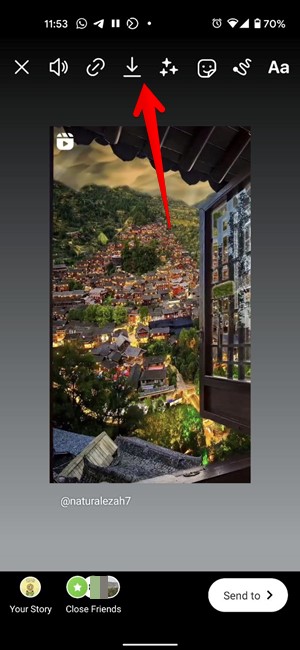
3. บน Android คุณต้องติดตั้งและเปิดแอป Video to MP3 Converter หลังจากนั้นให้เลือกวิดีโอเป็นเสียงจากนั้นเลือกวิดีโอ Reel ที่ดาวน์โหลดมาก่อนหน้านี้ ตัวเลือกอื่นๆ ที่มีอยู่สามารถแก้ไขได้ตามต้องการ รวมทั้งการเลือกรูปแบบวิดีโอ คลิกปุ่ม Convert และจะเป็นการดาวน์โหลดไฟล์เสียงจาก Reel Video ไปยังโทรศัพท์ของคุณ มีแอปแปลงวิดีโออื่น ๆ อีกมากมายสำหรับ Android
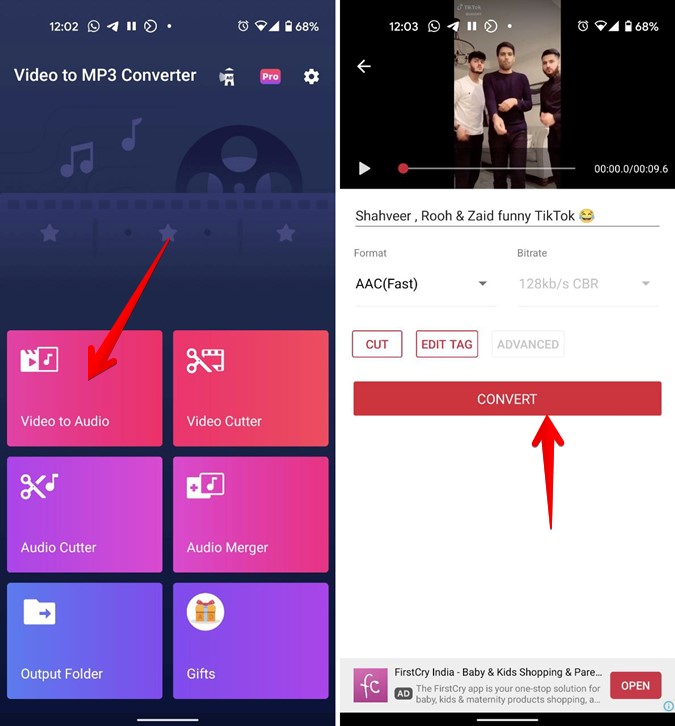
บน iPhone ต้องติดตั้งและเปิดแอป Video to MP3 จากนั้นคลิกที่วิดีโอเป็น MP3จากนั้นเลือกนิทรรศการเพื่อเลือกวิดีโอ Reel ที่ดาวน์โหลดไว้ก่อนหน้านี้
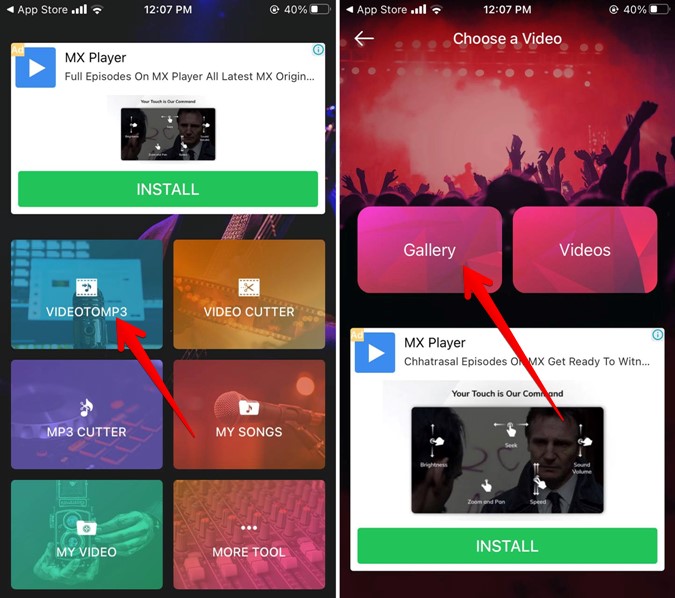
เลือกวิดีโอม้วนที่คุณต้องการดึงเสียงออกมา จากนั้นเลือกส่วนของเพลงที่คุณต้องการดาวน์โหลดในหน้าจอถัดไป เมื่อเสร็จแล้วให้คลิกที่ตัวต่อไป"
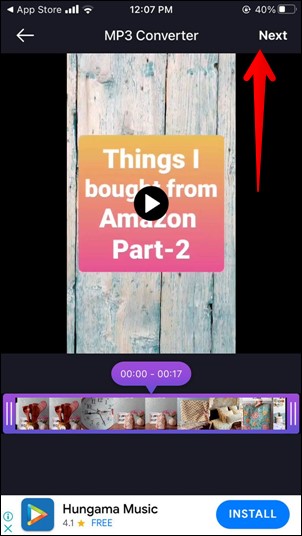
เลือกรูปแบบ MP3 จากตัวเลือกที่มีอยู่ จากนั้นคลิกที่ “การโอน” เพลงจะถูกแยกและดาวน์โหลดไปยังโทรศัพท์ของคุณ คุณสามารถดูไฟล์ในแอพ Files บน iPhone โดยไปที่ MediaConvert
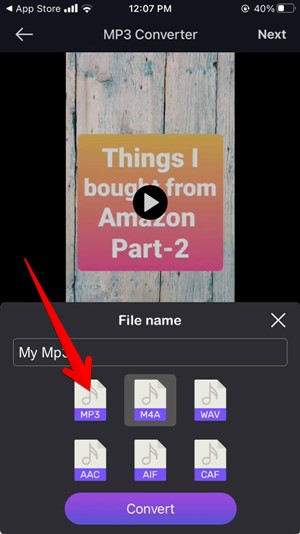
4. เปลี่ยนนามสกุลวิดีโอ (Android เท่านั้น)
สามารถใช้เทคนิคเก่า ๆ เพื่อเปลี่ยนนามสกุลไฟล์และรับเสียง Instagram Reel ได้ ก่อนอื่น ต้องดาวน์โหลดวิดีโอ Instagram Reel ลงในโทรศัพท์ของคุณ เมื่อดาวน์โหลดแล้ว ให้ไปที่วิดีโอที่อัปโหลดในแอป ไฟล์โดย Google บน Android สามารถใช้ file explorer อื่นได้เช่นกัน กดที่วิดีโอค้างไว้ จากนั้นแตะที่ไอคอนสามจุดถัดจากไฟล์แล้วเลือกเปลี่ยนชื่อ
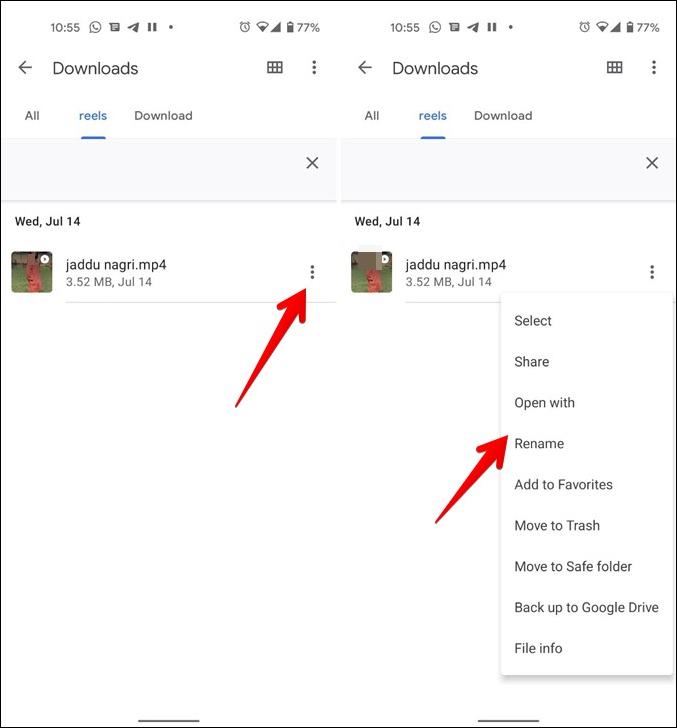
ลบข้อความ”mp4และแทนที่ด้วยmp3ในกล่องที่แสดงขึ้น จากนั้นคลิกตกลง” เท่านี้เสียง Reels ของคุณก็พร้อมแล้ว
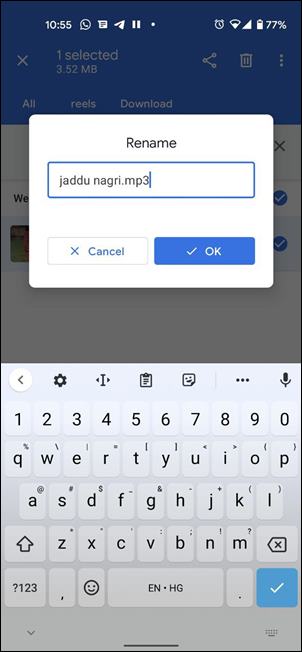
5. ใช้แอป VN เพื่อเพิ่มเสียงลงในวิดีโอ
สามารถใช้แอป VN แทน Video to MP3 Converter เพื่อเพิ่มเสียงจากม้วนวิดีโอหนึ่งไปยังอีกวิดีโอหนึ่งได้โดยตรง ช่วยประหยัดเวลาและใช้งานง่าย
นี่คือขั้นตอน:
1. ดาวน์โหลดวิดีโอ Reel ไปยังโทรศัพท์ของคุณดังที่แสดงด้านบน
2. ติดตั้งแอป VN บนโทรศัพท์ของคุณ
ดาวน์โหลด VN บน Android
ดาวน์โหลด VN บน iPhone
3. เปิดแอป VN และเพิ่มวิดีโอที่คุณต้องการเพิ่มเสียงที่ดาวน์โหลด จากนั้นคลิกที่ไอคอนเพิ่มเพลงและเลือกตัวเลือก "เพลง"
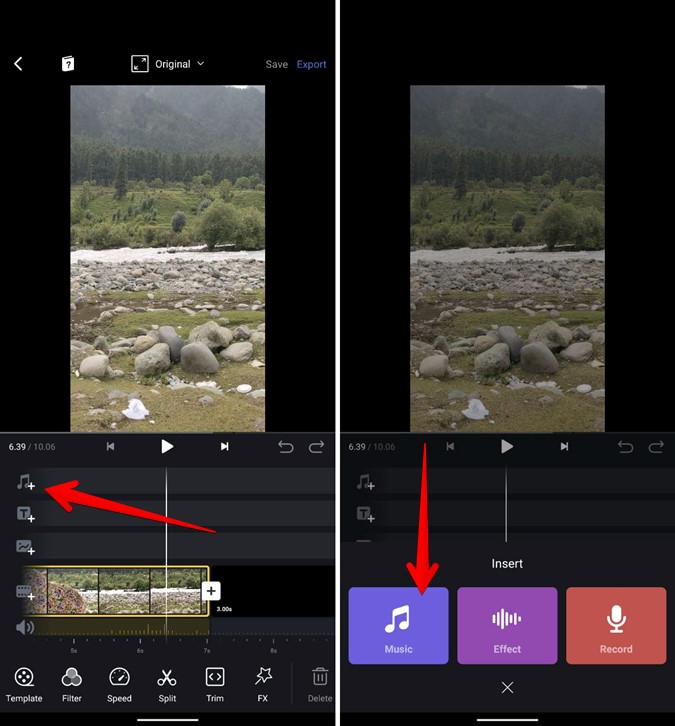
4. คลิกที่ไอคอน เพิ่ม เล็ก (+) ที่ด้านบนและเลือก สารสกัดจากวิดีโอ .
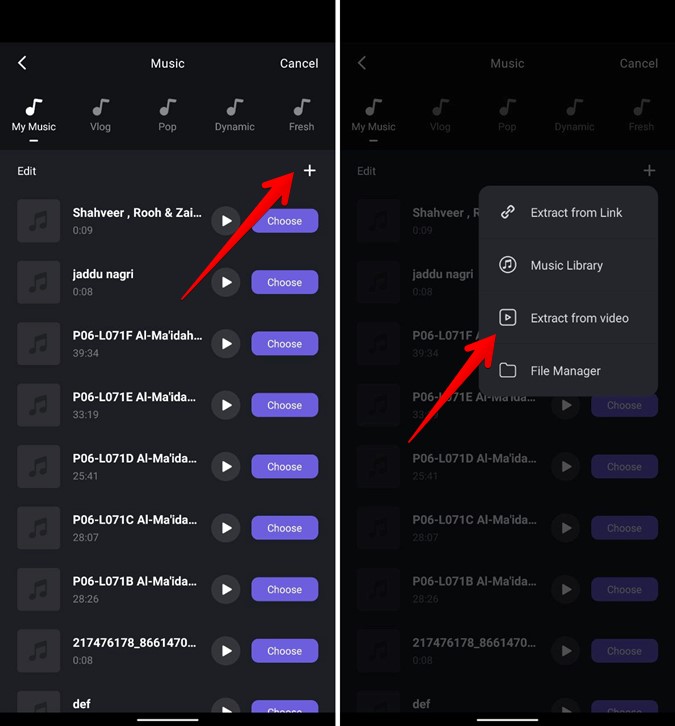
5 . เลือกวิดีโอ Reel ที่ดาวน์โหลดมา แล้วคลิกที่ “ตกลง” คุณจะถูกนำไปที่หน้าจอเพลงซึ่งคุณสามารถดูเสียงที่แยกออกมา คลิกที่มันและมันจะถูกเพิ่มลงในวิดีโอของคุณ
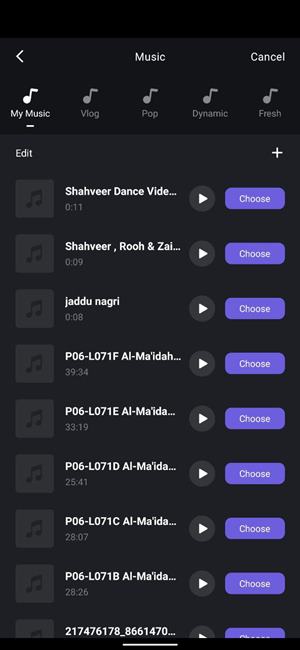
ขอให้สนุกกับวงล้อ
มีห้าวิธีในการดาวน์โหลดเสียงจาก Instagram Reels หากคุณรักการสร้างคลิปล้อ ลองดูแอปตัดต่อวิดีโอที่ยอดเยี่ยมเหล่านี้เพื่อสร้างวิดีโอที่น่าทึ่ง และคุณรู้หรือไม่ว่าคุณยังสามารถเพิ่มข้อความเคลื่อนไหวลงในคลิปล้อเพื่อเอฟเฟกต์สนุกๆ ได้อีกด้วย